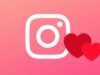Come mettere le GIF su Instagram
Dopo aver letto la mia guida su come vedere le Storie su Instagram, ti sei messo a curiosare nelle Storie dei tuoi amici e a visualizzare tutti i contenuti pubblicati da questi ultimi. Improvvisamente, ti sei accorto che uno di loro ha pubblicato una GIF e, approfondendo l'argomento, hai scoperto che si tratta proprio di una funzionalità di Instagram.
Hai, dunque, provato a pubblicare anche tu un'immagine animata sul tuo profilo, ma tutti i tentativi effettuati non hanno portato al risultato sperato. Ho indovinato? Bene, allora lasciati dire che oggi è proprio il tuo giorno fortunato. Con la guida di oggi, infatti, ti spiegherò come mettere le GIF su Instagram, illustrandoti come pubblicarle nelle Storie, ma anche come condividerle nei Reel del social network e come utilizzarle in chat e nei commenti. Inoltre, ti fornirò tutte le spiegazioni utili per aiutarti a pubblicare delle GIF personalizzate su Instagram.
Come dici? Non vedi l'ora di saperne di più? Allora non perdere altro tempo e approfondisci subito l'argomento. Ti assicuro che provando a mettere in pratica le mie indicazioni, riuscirai a pubblicare le GIF animate su Instagram in maniera semplicissima. Arrivati a questo punto, non mi rimane altro che augurarti buona lettura e, soprattutto, un buon divertimento!
Indice
- Informazioni preliminari
- Come mettere le GIF nelle Storie di Instagram
- Come mettere video GIF su Instagram
- Come mettere GIF personalizzate su Instagram
- Come inviare GIF su Instagram
- Come mettere le GIF su Instagram nei commenti
Informazioni preliminari
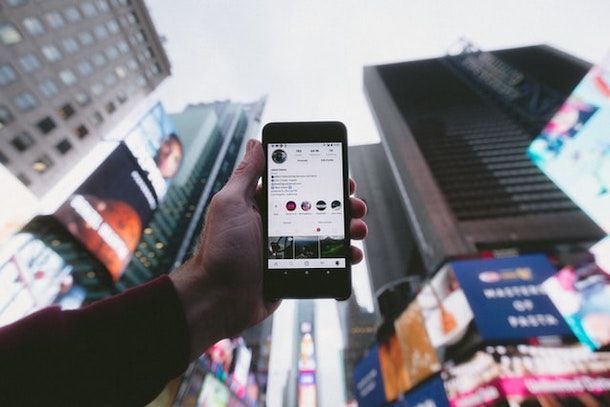
Prima di spiegarti come mettere le GIF su Instagram, devo fornirti alcune informazioni preliminari utili al corretto compimento di quest'operazione.
Devi infatti sapere che Instagram permette di caricare le GIF nelle Storie, tramite l'apposita funzionalità nativa dell'app per Android (scaricabile dal Play Store o da store alternativi) e iOS/iPadOS (scaricabile dall'App Store), che permette di utilizzarle come adesivi da applicare a foto e video, dopo averle scelte dall'apposito database del sito GIPHY, partner del social network.
Per quanto riguarda i post, invece, devi sapere che Instagram fino a qualche tempo fa permetteva di caricare le GIF anche in questa sezione del proprio profilo, ma al momento in cui scrivo non è più possibile riuscirci: i file con estensione .gif non sono più supportati.
È possibile, tuttavia, pubblicare una GIF nei Reel, condividendo un video che include quest'ultima nell'apposita sezione del social network dedicata alla pubblicazione di questi contenuti multimediali della durata massima di 20 minuti.
Oltre a questo, su Instagram è possibile condividere GIF sia nei DM che nei commenti, riuscendo così a conferire un po' di "brio" a ciò che vuoi comunicare.
Prima di procedere, assicurati anche di aver aggiornato Instagram sui tuoi device, in modo da poter usufruire di tutte le funzioni più recenti.
Come mettere le GIF nelle Storie di Instagram
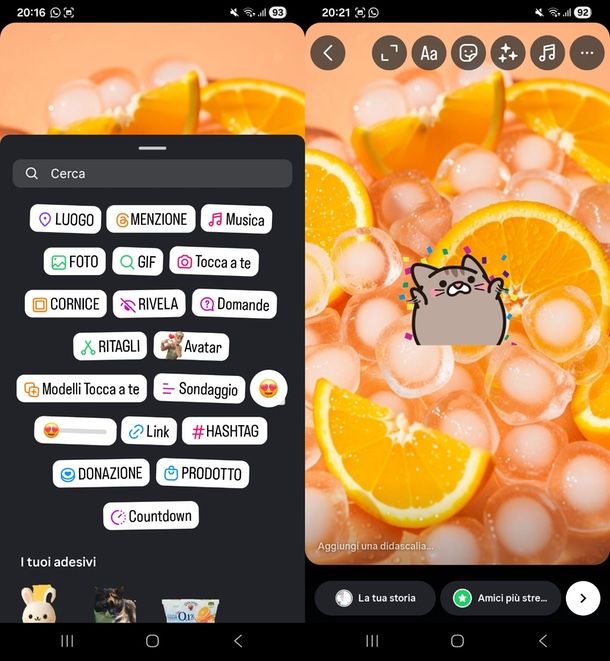
Se sei pronto per iniziare, ecco come mettere le GIF nelle Storie di Instagram.
Avvia, quindi, l'app del social network sul tuo smartphone o tablet e, se necessario, accedi al tuo account. A questo punto, fai uno swipe da sinistra a destra nel menu principale, per avviare la fotocamera di Instagram e iniziare a creare una Storia.
Creata la Storia, per aggiungere una o più GIF, premi sul simbolo dello sticker situato in alto a destra (la faccina quadrata sorridente), in modo da aprire il menu degli adesivi: pigia sulla voce GIF e avrai accesso all'intero archivio di GIPHY, uno dei più grandi portali dedicati alle immagini animate, che raccoglie migliaia di GIF di ogni tipo.
Fatto ciò, nella nuova schermata che si apre, scorri la raccolta di GIF più popolari su GIPHY oppure utilizza il campo di testo Cerca, per cercare e individuare la GIF da utilizzare tra quelle proposte e fai tap sulla stessa, per aggiungerla alla tua Storia.
Puoi, inoltre, trascinare la GIF aggiunta in qualsiasi parte della Storia e fare zoom in e zoom out con le dita per ingrandirla o rimpicciolirla. Se il risultato finale non ti soddisfa e vuoi eliminare la GIF, fai un tap prolungato su di essa e trascinala sull'icona del cestino presente in basso.
Infine, dopo aver concluso la personalizzazione della Storia, pigia sulla voce La tua Storia presente in basso per pubblicare il contenuto da te realizzato nelle Storie di Instagram.
Come mettere video GIF su Instagram
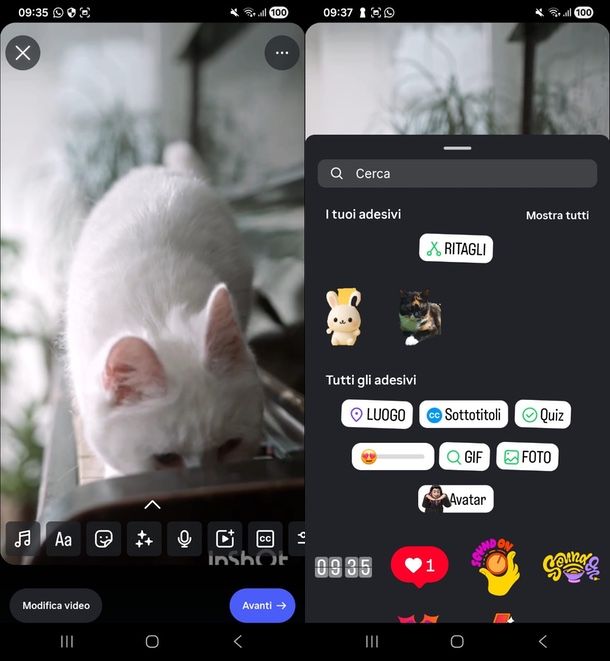
Come anticipato nel capitolo introduttivo di questo tutorial, non è più possibile pubblicare una GIF su Instagram nei post. Tuttavia, è possibile "aggirare" questa limitazione creando un Reel e aggiungendo una o più GIF tramite l'utilizzo di un'apposito strumento integrato nell'editor multimediale dei video di Instagram.
Per mettere un video GIF su Instagram, quindi, avvia l'app del social network sul tuo dispositivo ed effettua l'accesso al tuo account, se necessario. Successivamente, premi sull'icona (+) e premi la voce Reel per accedere all'editor multimediale di questo strumento.
Innanzitutto, imposta la durata del video, premendo il pulsante Durata: puoi registrare o caricare un video che va da un minimo di 15 secondi a un massimo di 20 minuti. Quindi, scegli se registrare un video sul momento, premendo sul pulsante centrale oppure tocca l'icona della galleria multimediale (il box presente in basso a sinistra), per importare un video dalla Galleria del tuo smartphone.
Dopo la registrazione o l'importazione dei video, ti verrà mostrata la sua anteprima: per aggiungere una GIF al video, premi sull'icona sticker (la faccina quadrata sorridente) presente in basso. Qui, nella sezione Tutti gli adesivi, non devi far altro che premere su GIF e poi sfogliare le immagini animate mostrate o usare il campo di ricerca posto in cima per trovare la GIF perfetta per il tuo video: premici sopra per aggiungerla al Reel.
Fatto questo, sistema la GIF dove meglio credi: puoi trascinarla in un qualsiasi punto del video e fare zoom in e zoom out con le dita per ingrandirla o rimpicciolirla. Se il risultato finale non ti soddisfa e vuoi eliminare la GIF, fai un tap prolungato su di essa e trascinala sull'icona del cestino presente in basso.
Ora, se necessario, puoi avvalerti degli strumenti presenti nell'editor per aggiungere audio, testo, filtri, clip, voiceover e sottotitoli. Ricorda che premendo Modifica video (o effettuando uno swipe verso l'alto sull'anteprima del Reel) avrai accesso all'editor multimediale completo, che ti permette di modificare nel dettaglio il contenuto. Per esempio, se vuoi che la GIF compaia in un determinato punto del video, premi su Modifica video (o fai uno swipe verso l'alto) e seleziona la GIF toccandola sulla timeline, quindi afferra una delle sue estremità per ridimensionarla e trascinarla fino al punto desiderato, ad esempio a metà video, e rilasciarla per avviarla in quel punto.
Quando sei pronto per pubblicare il filmato realizzato, premi su Avanti e scrivi una didascalia di accompagnamento. Puoi anche scegliere un'immagine di copertina, definire altri dettagli come i luoghi e le persone da taggare, impostare la visibilità e molto altro ancora. Premi sul tasto Avanti quando sei pronto per condividere il Reel e il gioco è fatto!
Qualora te lo stessi chiedendo, non puoi mettere video GIF su Instagram agendo da computer: sebbene sia effettivamente possibile fare Reel su Instagram da PC (sia dal sito Web ufficiale di Instagram sia dalla sua applicazione per Windows), le funzionalità disponibili sono comunque limitate rispetto ai dispositivi mobili, e l'aggiunta di GIF ai Reel è proprio tra quelle non disponibili su desktop. Maggiori informazioni qui.
In caso di dubbi o problemi, leggi il mio tutorial in cui ti spiego come fare Reel su Instagram.
Come mettere GIF personalizzate su Instagram
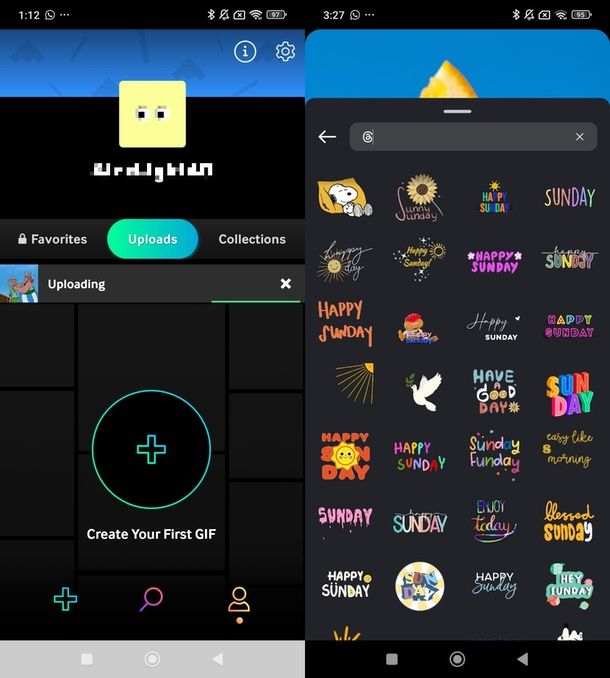
Ti domandi come mettere le proprie GIF su Instagram, in quanto vorresti pubblicare delle GIF da te create all'interno del noto social network multimediale?
In tal caso, devi tenere in considerazione che, come anticipato, l'unica soluzione possibile è quella di caricare, su GIPHY.com, una GIF personalizzata da pubblicare nelle Storie, nei Reel, nei DM e nei commenti, dato che Instagram dispone di un motore di ricerca integrato al database di GIPHY, famoso servizio di immagini animate.
Dopo aver creato la tua GIF personalizzata a forma di adesivo con un'app o con un programma adatto allo scopo, puoi avvalerti dell'app ufficiale di GIPHY o del relativo sito Web per caricarla al suo interno, così da poterla ritrovare nella libreria Instagram.
Per agire dall'app, inizia a scaricare GIPHY sul tuo dispositivo Android (anche su store alternativi) o sul tuo iPhone o iPad seguendo la consueta procedura, quindi avvia l'app facendo tap sulla sua icona aggiunta nella schermata principale/cassetto delle app del tuo dispositivo.
A questo punto, premi sul pulsante (+) in basso a sinistra nella schermata principale e consenti l'accesso alla fotocamera e ai contenuti multimediali presenti sul dispositivo. Nella schermata successiva, premi sull'icona della foto con il paesaggio bianco posta in basso a sinistra per scegliere una GIF creata in precedenza e memorizzata nella galleria del tuo dispositivo; successivamente, fai tap sull'anteprima dell'immagine animata da inserire per effettuare il caricamento.
Passa ora alle modifiche sfruttando gli strumenti mostrati al fondo della schermata: premi sull'icona delle lettere colorate (Aa) per inserire testo nella GIF, fai tap sui due cerchi che si intersecano e avrai modo di aggiungere effetti. Fai invece tap sull'icona dell'adesivo rotondo verde per scegliere uno sticker animato dal database di GIPHY e applicarlo sulla tua creazione. Infine, premi sull'icona delle forbici e poi trascina a sinistra o destra un bordo della sequenza per tagliare la GIF e mostrarne una porzione più breve.
Una volta ultimate le modifiche, fai tap sull'icona della freccia verso destra situata in basso a destra e poi sul pulsante Upload to GIPHY. Effettua ora la registrazione gratuita indicando tutti i dati richiesti (Email Address, Username e Password) e premi sul pulsante Sign up. In alternativa, effettua la registrazione veloce, tramite i pulsanti Sign up with Facebook o Sign up with Apple, per registrarti tramite questi servizi.
Dopo il login, premi su Upload to GIPHY (per due volte di seguito, se necessario) per inoltrare la richiesta di approvazione ai moderatori del servizio.
Se preferisci agire da sito Web, i passaggi sono pressoché simili a quanto appena visto: collegati al sito ufficiale di GIPHY.com, premi sul pulsante Upload situato in alto, poi fai clic sulla voce Choose File, in corrispondenza della sezione GIF e carica il file che desideri mettere su Instagram. Quindi effettua la registrazione gratuita, premendo prima sul pulsante Login e poi sul tasto Sign Up e scegliendo il metodo che preferisci: tramite indirizzo mail o con l'associazione di un account Facebook o Apple. Effettuato il login e l'upload della GIF, premi sul pulsante Upload to GIPHY, per caricare l'adesivo animato nel database di GIPHY.
Dopodiché, sia che tu abbia agito dall'app che dal sito Web, non ti resta che attendere l'approvazione dell'immagine animata. Se l'esito è positivo, la GIF verrà indicizzata nel database e riconosciuta da Instagram. Potrai cercarla nel database GIF di Instagram (l'icona della faccina quadrata sorridente), digitando il simbolo @ seguito dal tuo nome utente di GIPHY (scelto in fase di iscrizione e visibile sempre aprendo l'app/sito e recandoti nel tuo profilo GIPHY).
In caso di dubbi o problemi, oltre che per maggiori informazioni sulla possibilità di creare GIF per Instagram, leggi questo mio tutorial dedicato in maniera più specifica all'argomento.
Come inviare GIF su Instagram
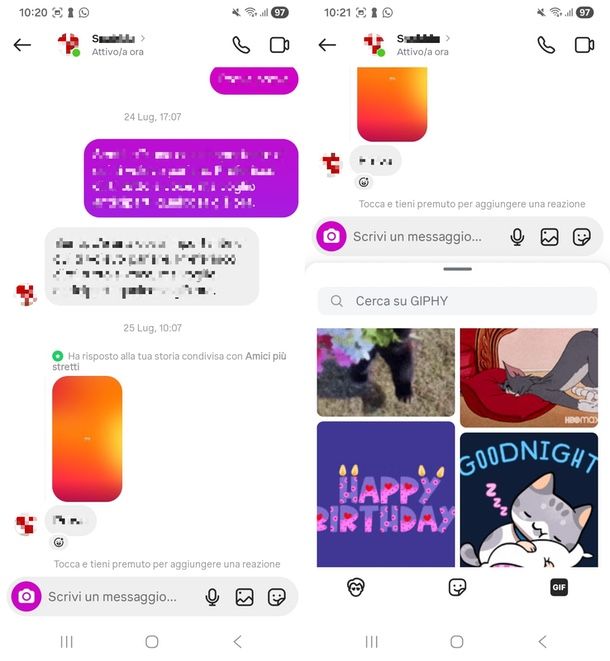
Inviare GIF su Instagram è un'operazione semplice e divertente che ti permette di arricchire le tue conversazioni nei Direct con immagini animate che esprimono le tue emozioni in modo creativo.
Per prima cosa, apri l'app di Instagram e premi l'icona a forma di aeroplano di carta, in alto a destra, che ti porterà nella sezione dei messaggi privati. Una volta nei Direct, scegli la conversazione in cui vuoi inviare la GIF.
Adesso, nella parte inferiore dello schermo, vedrai una barra dove puoi scrivere il tuo messaggio. A destra di questa barra ci sono diverse icone: premi quella dell'adesivo quadrato sorridente e poi, in basso a destra nella sezione che si apre, quella che riporta la scritta GIF. Ti verranno mostrate le immagini animate più popolari. Se hai in mente qualcosa di specifico, puoi usare la barra di ricerca (Cerca su GIPHY) per trovare la GIF perfetta: ad esempio, scrivi “bravo” se vuoi cercare una GIF che esprima approvazione (su iPhone e iPad puoi anche navigare per categorie, usando le icone presenti appena sotto al campo di ricerca delle immagini animate).
Quando trovi la GIF che fa al caso tuo, ti basta toccarla per inviarla immediatamente nella chat. Vedrai la GIF comparire nel flusso della conversazione, pronta per essere vista dal destinatario. Facile, no?
Se, invece, vuoi agire da PC, apri Instagram, accedi ai Direct cliccando sulla voce Messaggi nella colonna presente a sinistra ed entra nella conversazione in cui vuoi inviare la GIF.
Ora premi sull'icona dell'adesivo sorridente, presente in basso (a destra della barra in cui scrivi il testo del tuo messaggio): si aprirà un piccolo riquadro con gli adesivi popolari; anche le GIF del momento sono disponibili tra questi. Per cercare altre immagini animate, spostati nella sezione GIF: clicca sulla voce corrispondente in alto a destra nel riquadro e usa il campo di ricerca (Cerca su GHIPY) per trovare ciò che ti serve. Una volta trovata, fai clic su di essa per inviarla immediatamente in chat.
Come mettere le GIF su Instagram nei commenti
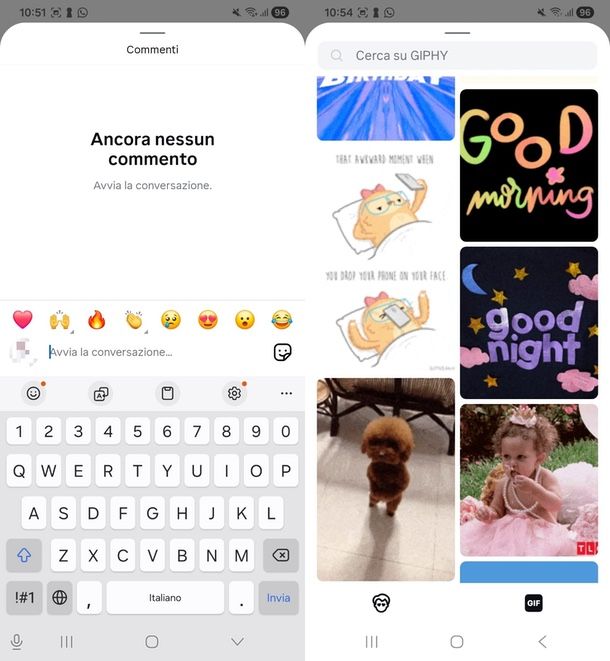
Se, invece, ti stai domandando come mettere le GIF su Instagram nei commenti, sappi che non c'è niente di difficile: basta entrare nella sezione adesivi, spostarsi su GIF e scegliere l'immagine animata di tuo gradimento.
Per prima cosa, dunque, apri l'app di Instagram (al momento non è possibile procedere da PC), individua il contenuto che vuoi commentare (per esempio un post o una storia) e premi l'icona a forma di fumetto. Ora tocca l'icona dell'adesivo sorridente presente a destra nel campo in cui scrivi, quindi, dalla sezione che si apre, premi la scritta GIF in fondo: appariranno le immagini animate più popolari del momento. Se nessuna ti convince, utilizza il campo di ricerca (Cerca su GIPHY) per trovare quello che cerchi. Tocca la GIF scelta per pubblicarla nei commenti su Instagram.

Autore
Salvatore Aranzulla
Salvatore Aranzulla è il blogger e divulgatore informatico più letto in Italia. Noto per aver scoperto delle vulnerabilità nei siti di Google e Microsoft. Collabora con riviste di informatica e ha curato la rubrica tecnologica del quotidiano Il Messaggero. È il fondatore di Aranzulla.it, uno dei trenta siti più visitati d'Italia, nel quale risponde con semplicità a migliaia di dubbi di tipo informatico. Ha pubblicato per Mondadori e Mondadori Informatica.